วิธีเน้นตัวเลขทั้งหมดใน Excel
สมมติว่ามีทั้งจำนวนเต็มและทศนิยมในเวิร์กชีตของคุณและตอนนี้คุณต้องการใช้การจัดรูปแบบตามเงื่อนไขเพื่อแยกตัวเลขทั้งหมดในแผ่นงานของคุณ คุณเคยพยายามแก้ปัญหานี้ด้วยตัวเองหรือไม่? วันนี้ฉันจะบอกคุณสูตรที่มีประโยชน์เพื่อจบงานนี้
เน้นตัวเลขทั้งหมดด้วยการจัดรูปแบบตามเงื่อนไข
 เน้นตัวเลขทั้งหมดด้วยการจัดรูปแบบตามเงื่อนไข
เน้นตัวเลขทั้งหมดด้วยการจัดรูปแบบตามเงื่อนไข
หากต้องการเน้นเฉพาะจำนวนเต็มในแผ่นงานของคุณคุณสามารถใช้สูตรต่อไปนี้ในการจัดรูปแบบตามเงื่อนไขได้โปรดดำเนินการดังนี้:
1. เลือกช่วงที่คุณต้องการเน้นตัวเลขทั้งหมด
2. คลิก หน้าแรก > การจัดรูปแบบตามเงื่อนไข > กฎใหม่ดูภาพหน้าจอ:
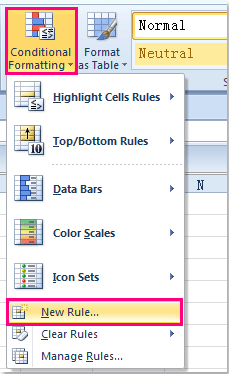
3. ใน กฎการจัดรูปแบบใหม่ คลิกตกลง ใช้สูตรเพื่อกำหนดเซลล์ที่จะจัดรูปแบบ ภายใต้ เลือกประเภทกฎ: กล่องรายการจากนั้นป้อนสูตรนี้ = IF (LEN (A1), MOD (A1,1) = 0, "") เข้าไปใน Format ค่าที่สูตรนี้เป็นจริง: กล่องข้อความ, (A1 เป็นเซลล์แรกของการเลือกของคุณคุณสามารถเปลี่ยนได้ตามต้องการ) ดูภาพหน้าจอ:
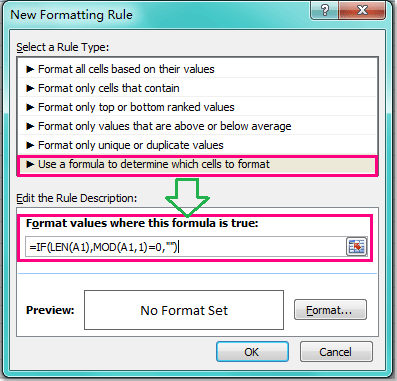
4. จากนั้นคลิก รูปแบบ เพื่อเปิด จัดรูปแบบเซลล์ และเลือกสีที่คุณต้องการ ใส่ ดูภาพหน้าจอ:
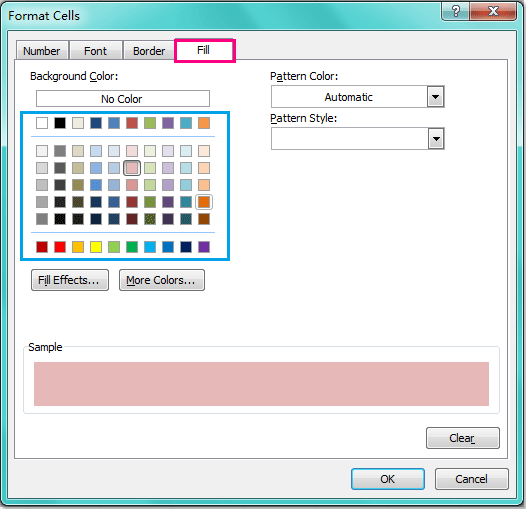
5. จากนั้นคลิก OK > OK เพื่อปิดกล่องโต้ตอบและตัวเลขทั้งหมดในช่วงที่คุณเลือกจะถูกเน้นด้วยสีที่คุณเลือก
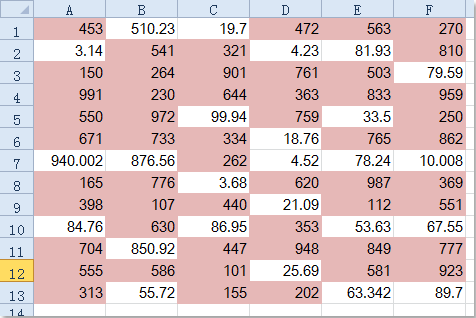
หมายเหตุ:
1. หากคุณต้องการเน้นทศนิยมในช่วงเท่านั้นคุณควรใช้สูตรนี้ = MOD (A1,1)> 0 ภายใน การจัดรูปแบบตามเงื่อนไข คุณลักษณะในขั้นตอนที่ 3 ข้างต้น
2. การจัดรูปแบบตามเงื่อนไข เครื่องมือเป็นฟังก์ชั่นไดนามิกสีที่ไฮไลต์จะถูกปรับตามการเปลี่ยนแปลงของหมายเลขของคุณ
สุดยอดเครื่องมือเพิ่มผลผลิตในสำนักงาน
เพิ่มพูนทักษะ Excel ของคุณด้วย Kutools สำหรับ Excel และสัมผัสประสิทธิภาพอย่างที่ไม่เคยมีมาก่อน Kutools สำหรับ Excel เสนอคุณสมบัติขั้นสูงมากกว่า 300 รายการเพื่อเพิ่มประสิทธิภาพและประหยัดเวลา คลิกที่นี่เพื่อรับคุณสมบัติที่คุณต้องการมากที่สุด...

แท็บ Office นำอินเทอร์เฟซแบบแท็บมาที่ Office และทำให้งานของคุณง่ายขึ้นมาก
- เปิดใช้งานการแก้ไขและอ่านแบบแท็บใน Word, Excel, PowerPoint, ผู้จัดพิมพ์, Access, Visio และโครงการ
- เปิดและสร้างเอกสารหลายรายการในแท็บใหม่ของหน้าต่างเดียวกันแทนที่จะเป็นในหน้าต่างใหม่
- เพิ่มประสิทธิภาพการทำงานของคุณ 50% และลดการคลิกเมาส์หลายร้อยครั้งให้คุณทุกวัน!

